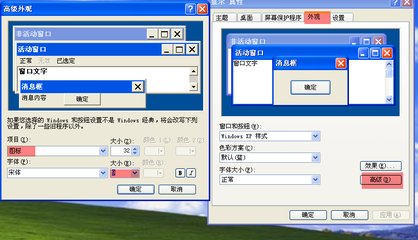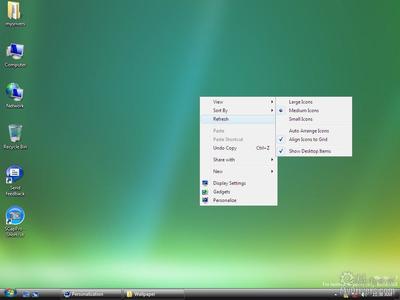今天小编就要给大家说说win8桌面图标间距调整的方法,以下就是小编为大家提供的方法!欢迎大家阅读^^^
win8桌面图标间距调整的方法按键盘按键 同时按 Win+R
输入 Regedit 然后回车
然后按照 图片中的步骤找到相关目录
找到图片的名称 然后按照图片操作 在弹出框中输入你想要的值
IconSpacing 默认是-1125(43) 可调整最小-480(0),最大-2730(150)

找到图片的名称 然后按照图片操作 在弹出框中输入你想要的值 IconVerticalSpacing 默认是-1125(43) 可调整最小-480(0),最大-2730(150)
6输入完成后点击确定 然后重启电脑或者注销登陆用户就可以看到效果了
是不是很简单呢~快跟着小编一起学习吧!!!如果觉得这篇文章不错的话就给小编点一个赞吧。
 爱华网
爱华网